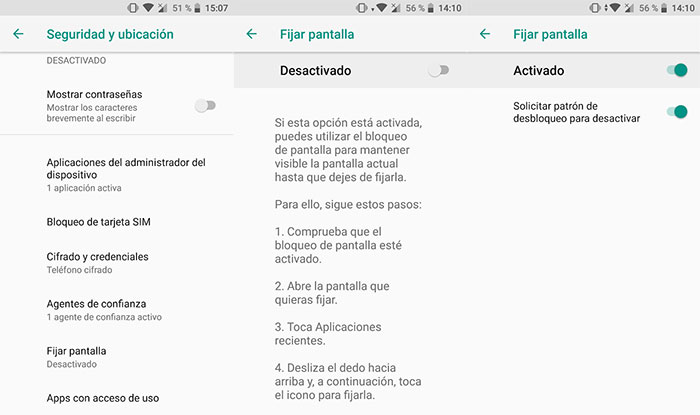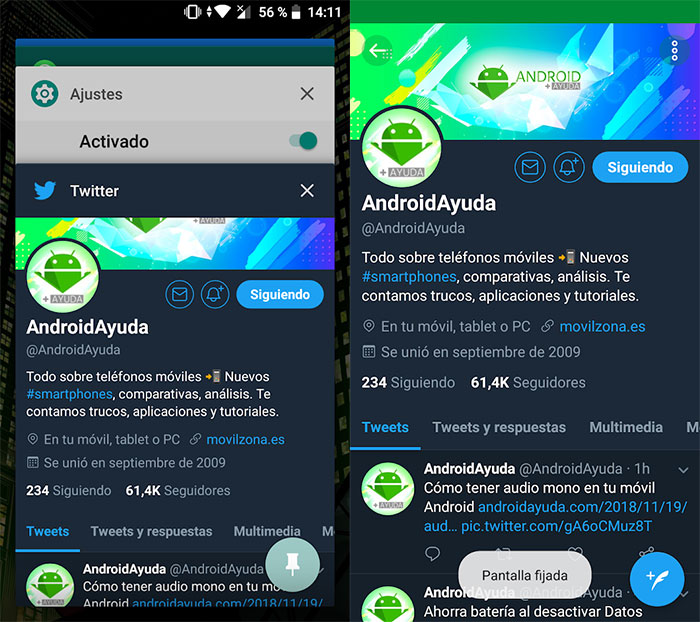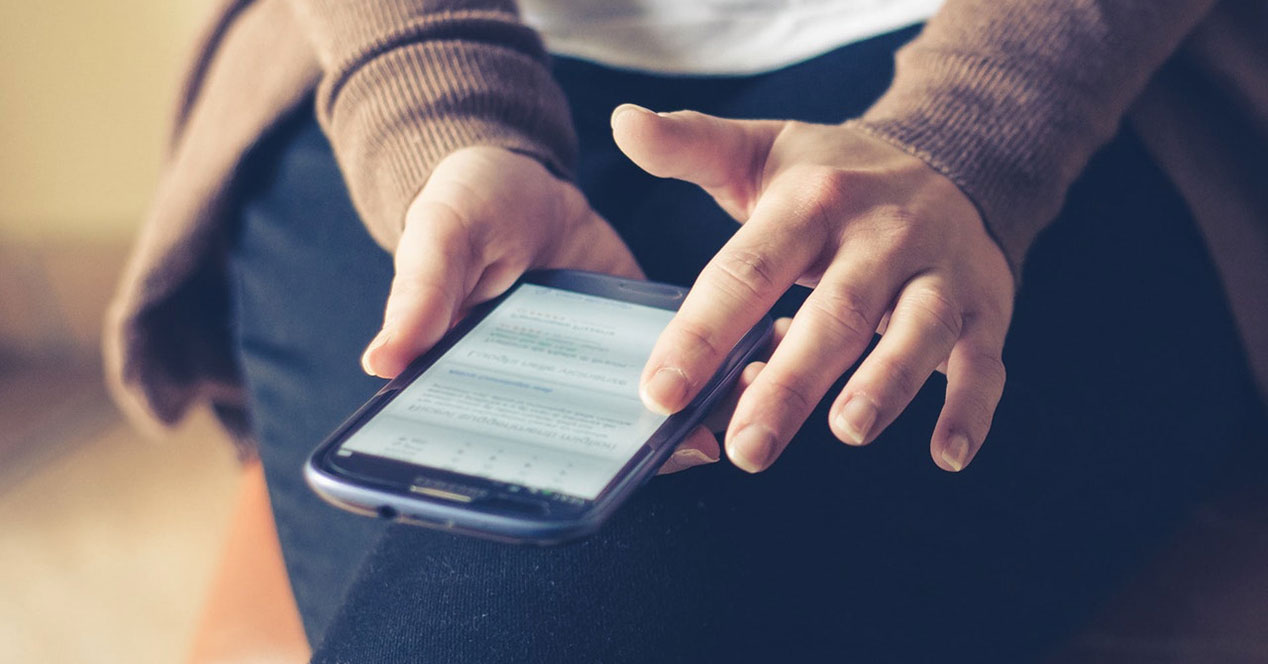
Tiedätkö kuinka korjata näyttö Androidissa? Tällä yksinkertaisella temppulla voit pakottaa siihen, että vain yhtä sovellusta voi käyttää matkapuhelimellasi, mikä estää muita matkapuhelimesi sovelluksia ja näyttöjä juorumasta.
Voit kiinnittää näytön Androidiin, jotta muut sovellukset eivät juorut
Se on varmasti tapahtunut sinulle useammin kuin kerran. Jätät matkapuhelimen ystävälle tai sukulaiselle näkemään jotain ja kun haluat sen oivaltaa, käy ilmi, että hän on mennyt kännykkäsi keittiöön hieman juoruilemaan, joko ärsyttääkseen tai uteliaisuudesta. Tämä on ärsyttävää, mutta sitä on vaikea välttää, jos matkapuhelimesta poistuessamme emme korjaa kuvaruutu estämään pääsyn useammille alueille.
Miten tämä toimii? Kun näyttö kiinnitetään Android, on vahvistettu, että käyttöraja on kiinteän sovelluksen käyttöraja. Version mukaan Android se toimii eri tavalla kiinnittämisessä, mutta kaikissa tapauksissa se toimii samalla tavalla jälkeenpäin. Tämä tarkoittaa, että kun näyttö on kiinnitetty, voit selata kiinnitetyn sovelluksen läpi saumattomasti. Et kuitenkaan voi tehdä siitä irti ja nähdä muita asioita.
Jos yrität poistua, pääset lukitusnäyttö. Siellä matkapuhelin tarvitsee pääsykoodin, kuvion tai sormenjäljen päästäkseen sisältöön uudelleen. Kun olet syöttänyt, matkapuhelinta voi käyttää tavalliseen tapaan. Siksi, jos ystäväsi tietävät mallisi, tämä menetelmä ei toimi. Mutta jos he eivät tiedä sitä ja käytät myös sormenjälkeäsi, sinulla ei ole ongelmia suojautua.
Kuinka helposti kiinnittää näyttö Androidissa
Käytä asetukset matkapuhelimeesi ja pääset luokkaan Turvallisuus ja sijainti. Vieritä alaspäin, kunnes löydät vaihtoehdon Näytön korjaus Ja sisään. Näet, että se on poistettu käytöstä, ja näet itse näytöllä opetusohjelman siitä. Android-versiostasi riippuen menetelmä on erilainen, joten kiinnitä huomiota tähän näyttöön. Käytä kytkintä aktivoidaksesi vaihtoehdon ja varmista, että aktivoit myös sen Pyydä lukituksen avauskuvio deaktivointia varten.
Kaiken tämän jälkeen on aika tarkistaa, että kaikki toimii niin kuin pitää. Siirry valikkoon Uusimmat sovellukset ja pyyhkäise hieman ylöspäin kiinnitettävässä sovelluksessa – parempi, jos asetat sen etualalle. Näet painikkeen, joka on kuin neula. Paina sitä ja näyttö on kiinteä. Poistu painamalla Takaisin- tai Viimeisimmät sovellukset -painiketta ja pitämällä sitä painettuna.